Endring av Windows-strømplaner regelmessig kan bli slitsom å gå gjennom Kontrollpanel. Slik lager du snarveier for planalternativer for å stille dem raskere.
Hvis du vil endre din datamaskinens strømplan, er den vanligste måten fra strøminnstillinger enten fra kontrollpanel eller gjennom batteriikonet fra oppgavelinjen. Det er tidkrevende å skifte fra en kraftplan til en annen regelmessig. Slik lager du en snarvei for strømplan for enklere tilgang.
Opprette en snarvei for endring av strømplan
Klikk på Start-menyen og type:cmd og trykk Enter.
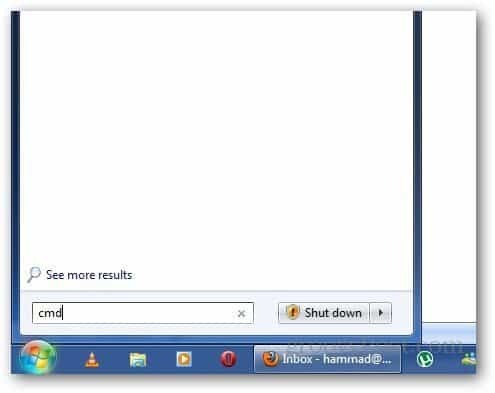
Skriv inn følgende kommando i ledeteksten:
powercfg –list
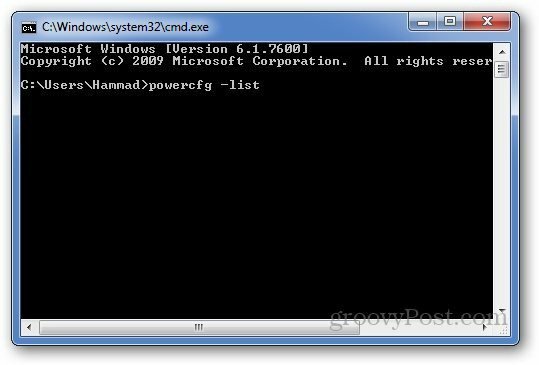
Den vil vise deg de tre kraftplanene med GUID-nummerene deres. Kopier GUID-nummeret av kraftplanene slik de vil bruke til å lage snarveien.
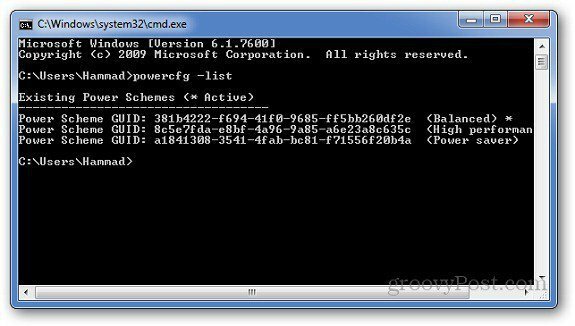
Nå, høyreklikk på skrivebordet og gå til Ny >> Snarvei.
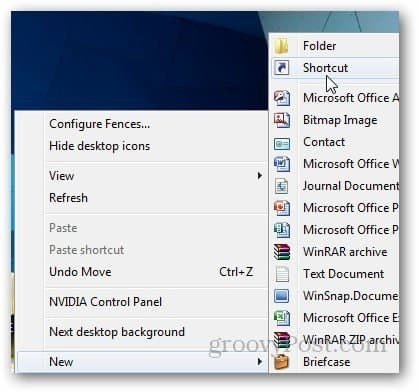
I plasseringsfeltet type:powercfg.exe / setactiveGUIDNumber og klikk Neste. GUID-nummeret er nummeret som er kopiert tidligere.
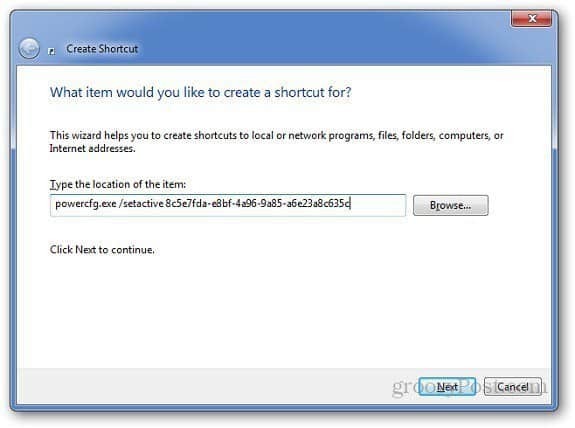
Her er GUID-numrene for 3 forskjellige kraftplaner. Lim inn følgende for spesifikke snarveier til kraftplanen.
balansert
powercfg.exe / setactive 381b4222-f694-41f0-9685-ff5bb260df2e
Høy ytelse
powercfg.exe / setactive 8c5e7fda-e8bf-4a96-9a85-a6e23a8c635c
Strømsparer
powercfg.exe / setactive a1841308-3541-4fab-bc81-f71556f20b4a
Skriv inn navnet på snarveien og klikk Fullfør.
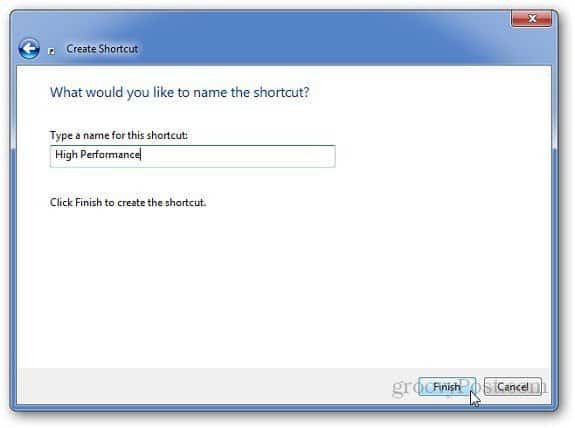
Gå til skrivebordet ditt, høyreklikk på den nyopprettede snarveien og gå til Egenskaper.
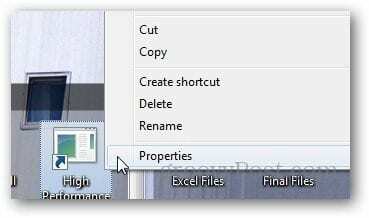
Klikk på Endre ikon fra kategorien Snarvei.
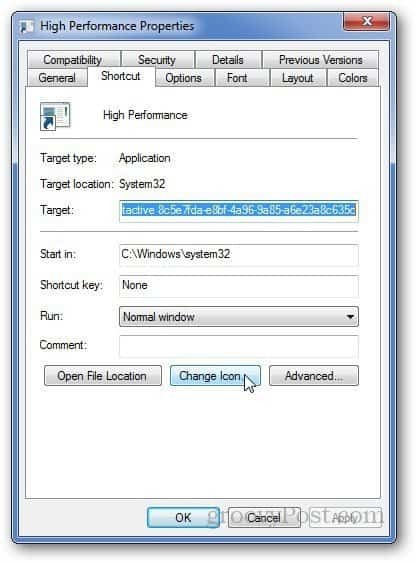
Vær oppmerksom på at det vil vise deg en feil at den spesifikke banen ikke inneholder noen ikoner. Bare klikk på OK.
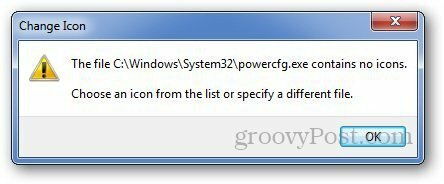
Det vil åpne endringsikonvinduet. Du kan velge hvilket som helst ikon fra forhåndsinnlastede ikoner, eller du kan bla gjennom datamaskinen hvis du har noe tilpasset ikon. Eller du kan bruke en tilpasset ikon også.
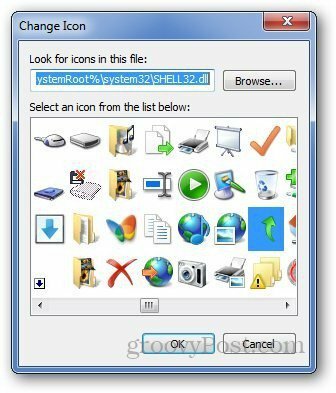
Når du vil endre strømplanen din, dobbeltklikker du snarveiikonet, så er du god til å gå.
